更换可执行文件glibc版本的某一次挣扎
0x00:前言
在做pwn的堆题时,会遇到不同版本的glibc。为此我们会装不同版本的虚拟机去应对。一般来说会装Ubuntu16和Ubuntu18虚拟机,这两个系统对应的glibc版本差别较大,且较常见。但其余的glibc版本也会存在一些小差别,主要在于malloc和free时的检查。为了更好地与远程环境对应,我们可以通过patchelf和glibc-all-in-one来更换程序动态加载时的glibc。
简单介绍一下,glibc-all-in-one用来下载需要的glibc包,然后用petchelf进行更换操作。
0x01:patchelf
# 安装命令:
sudo apt install patchelf
# 检查一下:
patchelf -h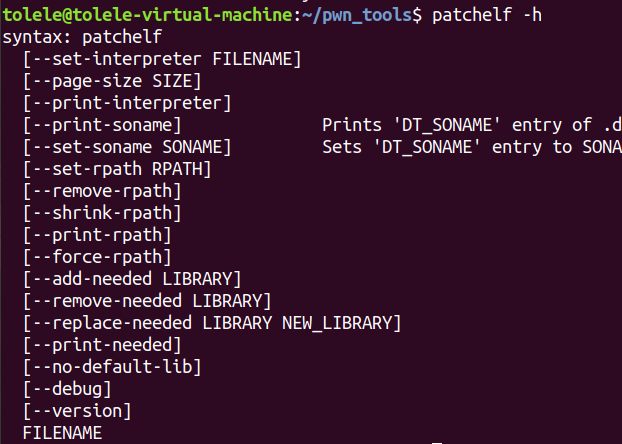
0x02:glibc-all-in-one
从github克隆:
git clone https://github.com/matrix1001/glibc-all-in-one进入glibc-all-in-one目录,执行update_list文件,更新glibc版本信息列表。
初始时是这样子的:
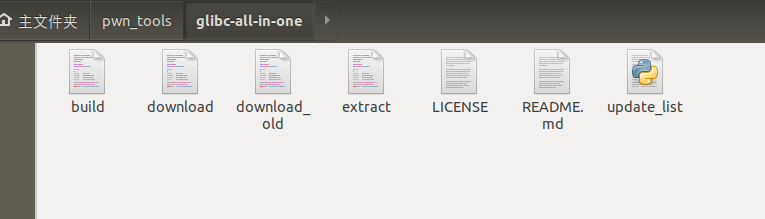
更新之后生成了list和old_list文件:
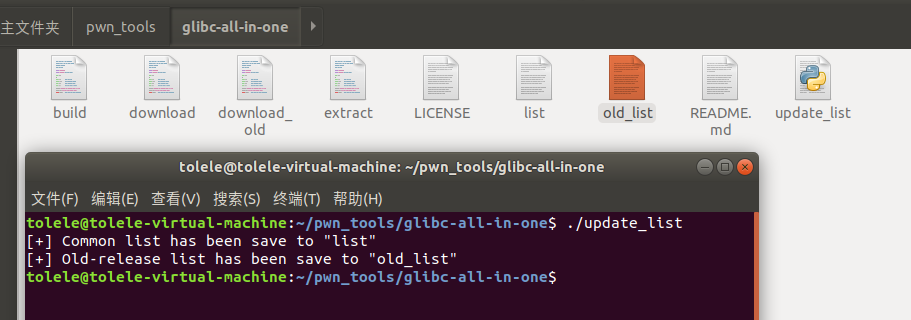
打开查看这两个文件发现是互补的,根据上面更新的完成信息,个人推断:list中的glibc版本是目前系统常用的可用的,而old_list中的是过时的,或者是这些版本存在一些问题,不推荐使用。(个人推测,保留质疑)
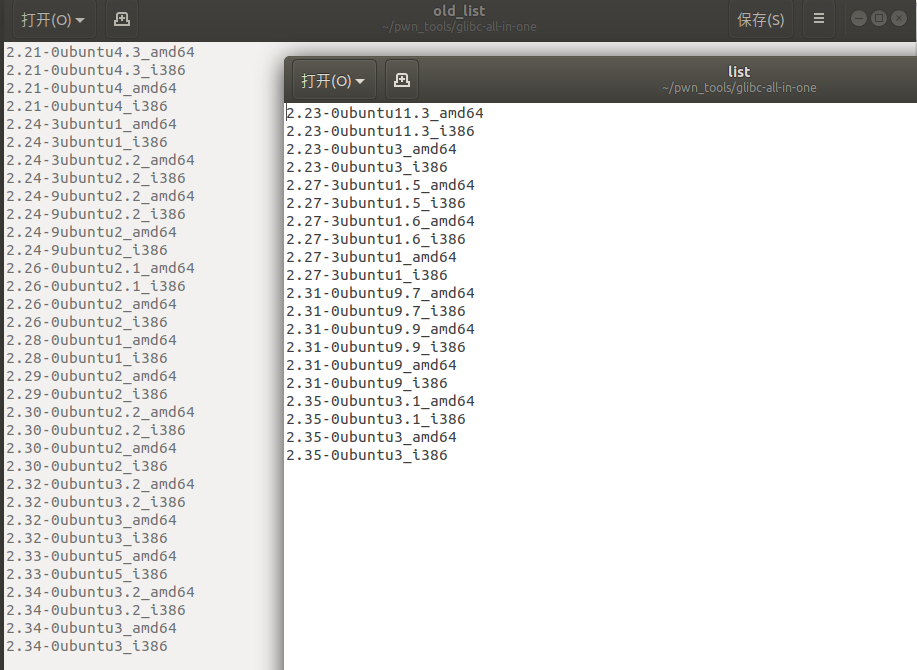
# 查看版本信息文件:
cat list
# 下载glibc:
./dawnload [版本号]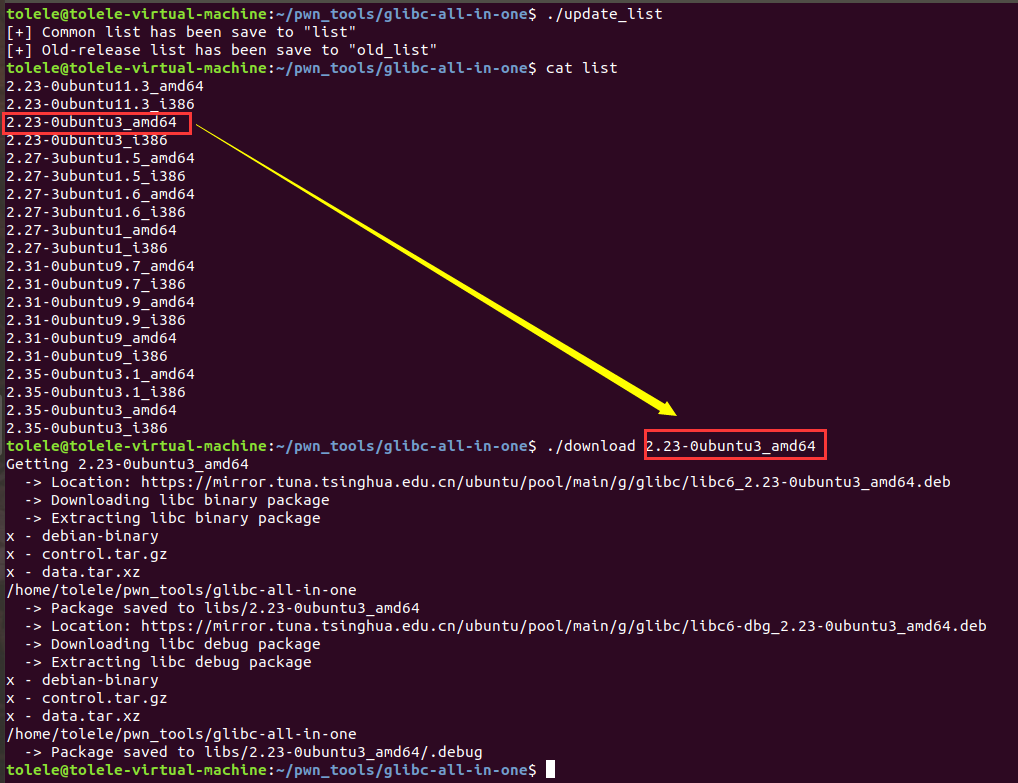
也可以下载old_list里面对应的glibc,不过要用./download_old进行下载操作。(用./download会报错)
0x03:更换glibc
# 更换链接器:
patchelf --set-interpreter /home/tolele/pwn_tools/glibc-all-in-one/libs/2.23-0ubuntu3_amd64/ld-2.23.so ./easy_heap
# 更换glibc搜索路径:
patchelf --set-rpath /home/tolele/pwn_tools/glibc-all-in-one/libs/2.23-0ubuntu3_amd64 ./easy_heap
# (注意路径和可执行文件(参数)要按自己的来修改)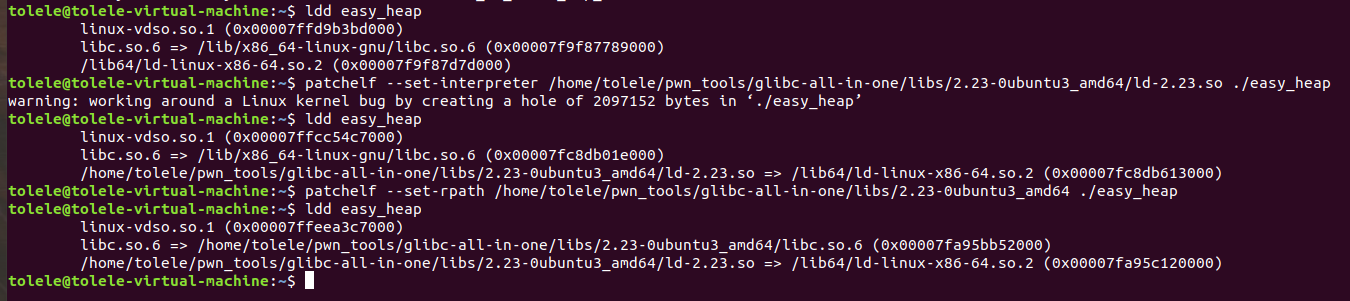
还有另外一种更常见方法:更换链接器+直接更换动态库
# 更换链接器命令:
patchelf --set-interpreter /home/tolele/pwn_tools/glibc-all-in-one/libs/2.23-0ubuntu3_amd64/ld-2.23.so ./easy_heap
# 更换动态库:(参数libc.so.6似乎是固定的)
patchelf --replace-needed libc.so.6 /home/tolele/pwn_tools/glibc-all-in-one/libs/2.23-0ubuntu3_amd64/libc.so.6 ./easy_heap0x04:渡劫之道
众所周知,环境配置除了正常的操作之外,还需要运气加成,你往往不知道你会遇到什么千奇百怪的error。本人在u18环境配置地比较顺,但在u16第一步就报错了,来了个开门红,接下来更是红红(error)火火(怒火)。
如果你不幸在第一步安装patchelf时就报错了,百度无果之后。可以选择直接从github克隆下来(参考下方第一个链接),但渡劫之道可能也因此打开:
[(3条消息)【kali】glibc-all-in-one安装(解决version `GLIBC_2.34‘not found)_雪月三十的博客-CSDN博客_glibc-all-in-one](https://blog.csdn.net/weixin_49764009/article/details/124970461)
(3条消息)安装patchelf无法make(make报错很多)_Der_的博客-CSDN博客_patchelf安装
(3条消息) ubuntu16.04下更新GCC版本_easy_简兮的博客-CSDN博客
(3条消息)【linux】gcc版本更新_shuaixio的博客-CSDN博客_gcc更新
以上为个人在u16的渡劫之道,系统环境不同会导致每个人的报错也会有所不同。
0x05:更新
2022-08-16 更新一下
更换libc和ld后,存在的一个问题是使用gdb调试时,如果用pwndbg插件,heap和bins指令用不了。本来想解决问题再来更新,但网上的方法试了个遍也没解决。所以先鸽了,或许在深入底层学习的某一天,忽然灵光乍现,解决了再来更新。目前的解决方法是通其它的gdb命令来查看heap和bins的信息,毕竟p &[struct]还是挺好使的。main_arena、vmmap看堆基址、IO的_IO_list_all等等结构体,可以慢慢试试~
2022-09-11 该问题有点眉目了捏,更新一下
先说说网上常见的解决方法:
我们通过glibc-all-in-one下载好libc包后,该目录下有个.debug文件夹(是个隐藏文件,可通过ls -a查看)。.debug文件含有该libc下的调试信息,只要我们将gdb调试时调试信息的寻找路径改对应到.debug即可。
这里有两种方法进行修改:
第一种就是在gdb调试时,使用set debug-file-directory [directories]命令进行修改。show debug-file-directory查看该路径。但这个方法只是该次有效,当重新gdb调试时需要再次设置。
第二种方法就是gdb调试寻找调试信息文件的默认路径是:/usr/lib/debug/。所以我们可以先将debug文件夹备份好,然后将glibc-all-in-one中的.debug修改为debug并放到该路径下即可。
这里放一下e4l4师傅的shell命令:
# 这里是替换.build-id文件夹(主要参考命令)
cd /usr/lib/debug
sudo mv .build-id/ .build-id.bak
cd ~
sudo mv ~/.build-id/ /usr/lib/debug不过,很可惜的是,上面两种方法我在ubuntu16.04里面试了都不行,其他师傅说没问题,那应该也是可以的。最后在ubuntu22.04里面,发现不用替换调试文件也能直接使用heap/bins命令,这样的话说明调试信息文件是高版本向低版本兼容的。所以最后一条路就是换个高版本点的环境,u20差不多就可以了。
↶ 返回首页